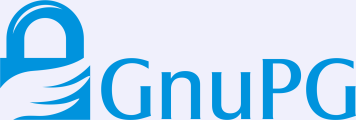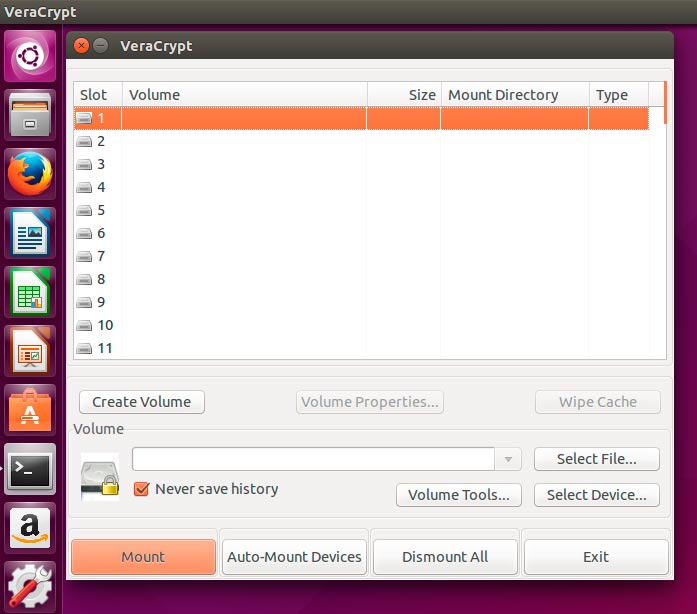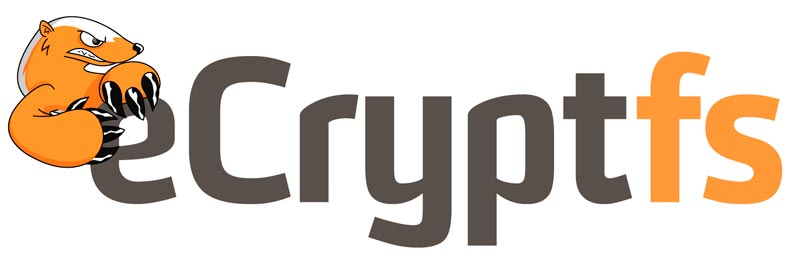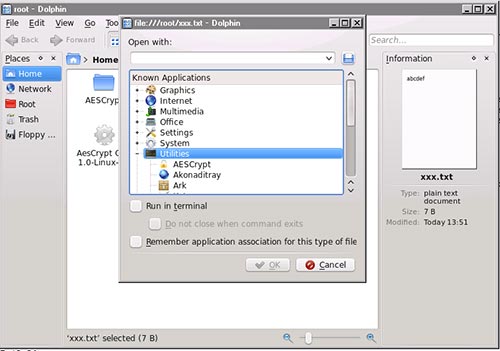Si piensas que tus datos son sumamente importantes, entonces deberías considerar que su seguridad sea una prioridad y quieres saber cómo encriptar datos en Linux.
Y con más y más empresas que trabajan con múltiples plataformas, tienes que estar preparado para trabajar con cifrado en casi todos los negocios y aquí es donde aparece nuestro querido sistemas operativo Linux compatible con SAMBA a cualquier sistema operativo sin importar cual es.
Cómo encriptar datos en Linux
La privacidad es difícil de mantener en estos días. Debido a los problemas de seguridad de Windows 10, no es de extrañar por qué tantas personas están acudiendo en masa a Linux en su lugar. Si estás preocupado acerca de la verdadera privacidad, Linux es tu mejor apuesta.
Y en estos días, la verdadera intimidad es prácticamente imposible sin el uso de cifrado, por lo que cifrar tus datos es lo más conveniente para ti.
Te vamoss a enseñar seis maneras fáciles de cifrar tus datos. ¿Preparado? ¡Allá vamos!
Cifrar datos de Linux con GnuPG
GnuPG es la base para toda la encriptación que se maneja en Linux. Pero GnuPG no es sólo una herramienta que trabaja como otras. Lo creas o no, puedes fácilmente cifrar un archivo con GnuPG desde la línea de comandos. El comando para cifrar un archivo es:
[php]gpg -c nombre de archivo[/php]Donde “nombre de archivo” es el nombre del archivo a cifrar. El cifrado se adjuntará a un archivo .gpg.
Para descifrar un archivo, el comando es:
[php]nombre de archivo gpg.gpg[/php]Esta es la más sencilla y rápida manera para cifrar archivos (tocando la línea de comandos).
VeraCrypt
VeraCrypt es una versión mejorada de TrueCrypt, ya que funciona de una forma mucho más segura. TrueCrypt utiliza PBKDF2-RIPEMD160 con 1.000 iteraciones y VeraCrypt utiliza 327.661 iteraciones. La interfaz gráfica de usuario para VeraCrypt es simple de usar y te guía a través de todo el proceso de creación de contenedores cifrados.
La creación, el cifrado, el montaje y el descifrado de los contenedores toma un poco de tiempo. Pero el tiempo añadido vale la pena por la seguridad extra que obtienes.
Te recomendamos la lectura de nuestra guía: ¿Qué es un firewall o cortafuegos?
Files
Files es el gestor de archivos por defecto de GNOME y Ubuntu Unity. Dentro de esta herramienta fácil de usar está la capacidad para proteger fácilmente tus archivos y carpetas con un bajo nivel de encriptación de la contraseña. Simplemente selecciona el archivo de compresión, selecciona un formato de compresión que funcione con cifrado (como zip), añade una contraseña y comprime.
Al extraer el archivo comprimido, se te pedirá que introduzcas la contraseña de cifrado. Aunque este tipo de cifrado no es tan fuerte como lo que se obtendría con VeraCrypt, si estás buscando algo rápido y fácil de usar, esto es lo que necesitas.
Cifrar particiones de disco con LUKS
Se puede pensar en LUKS (Linux Unified Key Setup) como una interfaz que se encuentra entre el sistema operativo y una partición física de datos. Cuando se desea leer o escribir un archivo, LUKS gestiona a la perfección el cifrado y el descifrado.
Ten en cuenta que hay varios inconvenientes para cifrar una partición de disco para proceder con cuidado. En el mejor de los casos, tendrá un impacto en el rendimiento general, en el peor, puede suceder que la recuperación de datos sea imposible. Antes de cifrar una partición, asegúrate de hacer una copia de seguridad de tus datos.
Para instalar LUKS, necesitarás la utilidad de front-end:
[php]sudo apt-get updatesudo apt-get install cryptsetup[/php]
Distros (distribuciones) con YUM en lugar de APT pueden utilizar:
[php]yum install cryptsetup-luks[/php]Para configurar LUKS, ejecuta esto en la terminal:
[php] dd if=/dev/random of=/home/<username>/basefile bs=1M count=128cryptsetup -y luksFormat /home/<username>/basefile
cryptsetup luksOpen /home/<username>/basefile volume1
[/php]
Recuerda reemplazar <username> con tu propio nombre de la cuenta de Linux.
Con el contenedor de LUKS configurado, necesitas crear un sistema de archivos en la parte superior del mismo y montarlo. En este caso, se utiliza el sistema de archivos EXT4:
[php]mkfs.ext4 -j /dev/mapper/volume1mkdir /mnt/archivos
mount /dev/mapper/volume1 /mnt/archivos[/php]
Cada vez que enciendas tu ordenador, necesitarás desbloquear y montar LUKS para hacer que tu partición cifrada esté disponible:
[php] mkfs.ext4 -j /dev/mapper/volume1mkdir /mnt/archivos
mount /dev/mapper/volume1 /mnt/archivos
[/php]
Y cada vez que quieras apagar tu PC, tendrás que desmontar de forma segura y bloquear LUKS para volver a cifrar la partición:
[php]umount /mnt/archivoscryptsetup luksClose volume1[/php]
Ten en cuenta que la mayoría de las distribuciones modernas de Linux te permiten configurar todo el cifrado de disco utilizando LUKS durante la instalación del sistema operativo. En estos días, es la forma más segura y sencilla de hacer todo el cifrado de disco.
Encriptar directorios con eCryptfs
Para la mayoría de usuarios de Linux, hacer un cifrado de disco total o cifrar una partición de disco por completo es algo exagerado. ¿Por qué cifrar todo cuando se pueden cifrar sólo los directorios que contienen tu información confidencial? Es más rápido y más cómodo, después de todo.
Puedes hacer esto utilizando una utilidad llamada eCryptfs, una utilidad que permite encriptar directorios individuales sin tener que preocuparse acerca de los sistemas de archivos, particiones, montaje, etc.
Usando eCryptfs puedes cifrar todo el directorio raíz o cifrar cualquier directorio de tu sistema (aunque por lo general vas a elegir un directorio dentro de tu directorio raíz, tal como /home/<usuario>/carpeta).
Para empezar, tendrás que instalar eCryptfs:
[php]sudo apt-get updatesudo apt-get install ecryptfs-utils[/php]
Para las distros con YUM en lugar de APT se puede utilizar:
[php]yum install ecryptfs-utils[/php]Una vez instalado, crea el directorio que deseas utilizar como el cifrado. No utilices un directorio existente ya que los archivos dentro serán inaccesibles después de que el directorio sea cifrado:
[php] mkdir /home/<usuario>/Directorio[/php]
Para cifrar el directorio, monta el directorio en sí mismo mediante ecryptfs:
[php] mount-t ecryptfs /home/<usuario>/Directorio /home/<usuario>/Directorio[/php]
La primera vez que hagas esto, tendrás que configurar el cifrado. Elige el cifrado AES, establece la clave de bytes en 32, elige “No” para el texto plano de la pasarela, y selecciona “No” para colocar un nombre de archivo cifrado (a menos que lo desees).
Al desmontar el directorio, ninguno de los contenidos será legible:
[php] sudo umount /home/<usuario>/Directorio[/php]
Vuelve a montar el directorio para hacer que tu contenido sea accesible.
Te recomendamos la lectura de nuestro análisis de Ubuntu 16.04 LTS.
Cifrar archivos con AESCrypt
Supongamos que deseas disminuir y ser más concreto con tus datos cifrados. No necesitas toda una partición de disco o directorio cifrado, todo lo que necesitas es la capacidad de cifrar/descifrar archivos individuales rápidamente.
En ese caso, una herramienta gratuita como AESCrypt va a ser más que suficiente para ti. Viene con una interfaz gráfica de modo que no necesitas ser un experto en Linux para utilizarla. Es rápida y fácil.
Para instalar AESCrypt, puedes descargar el script de instalación o el código fuente de la página principal. Sin embargo, para los usuarios de Ubuntu, recomendamos el uso del repositorio PPA no oficial:
[php]sudo add-apt-repository ppa:aasche/aescryptsudo apt-get update
sudo apt-get install aescrypt[/php]
Para cifrar un archivo, haz click derecho sobre este y selecciona “Abrir con AESCrypt”. Se te pedirá que introduzcas una contraseña. Esto será necesario para descifrar el archivo más tarde, así que no lo olvides.
Cifrar un archivo produce un archivo separado con la extesión AES, manteniendo al archivo original intacto. Siéntete libre de mantener o eliminar el original.
Para descifrar un archivo, haz click en el archivo AES y selecciona “Abrir con AESCrypt”. Introduce la contraseña que se utilizó para cifrar el archivo. Se va a producir una copia idéntica por separado.
También puedes utilizar la línea de comandos para cifrar:
[php] sudo aescrypt -e-p <contraseña> <archivo original>[/php]
Y para descifrar:
[php] sudo aescrypt -d -p <contraseña> <AES archivo>[/php]
Conclusión sobre el cifrado en Linux
Resumiento, el cifrado realmente funciona para proteger tus datos de curiosos, gente malintencionada e intrusos. Podría parecer algo difícil al principio, pero la curva de aprendizaje es pequeña y las recompensas son grandes. Y te preguntamos… ¿Qué te parece nuestro tutorial de como encriptar datos? ¿Te interesa ver alguno para Windows u otro sistema operativo? ¡Gracias como siempre y ese dedito arriba!